Czasami, po pobraniu pliku z Internetu, pojawia się okno dialogowe Pobieranie pliku, z pytaniem, czy chcesz otworzyć plik, czy zapisać plik na dysku. W oknie dialogowym znajduje się pole wyboru " Zawsze pytaj przed otwarciem tego typu pliku" w oknie dialogowym. Jeśli nie chcesz wyświetlać okna dialogowego Pobieranie pliku podczas pobierania pliku, możesz odznaczyć to pole wyboru.

Jeśli jednak odznaczysz to pole wyboru, następnym razem, gdy pobierzesz plik, zostanie ono automatycznie pobrane, a następnie automatycznie zostanie wykonana czynność, którą ostatnio wybrałeś w oknie dialogowym Pobieranie pliku (otwórz lub zapisz). Ponieważ okno dialogowe Pobieranie pliku nie jest już wyświetlane, nie można włączyć pola wyboru Zawsze pytaj przed otwarciem tego typu pliku .
W systemie Windows XP istnieje prosty sposób, aby ponownie włączyć to pole wyboru. W systemach Windows 7 i Vista nie ma już opcji resetowania ani zmieniania tego zachowania za pomocą zwykłego interfejsu graficznego. Musisz edytować rejestr, aby zmienić opcję. Pokażemy Ci obie metody.
Windows XP
Aby włączyć pole wyboru Zawsze pytaj przed otwarciem tego typu pliku w oknie dialogowym Pobieranie pliku w systemie Windows XP, otwórz Mój komputer lub Eksplorator Windows i wybierz polecenie Opcje folderów z menu Narzędzia . Możesz także uzyskać dostęp do opcji folderów w Panelu sterowania .

Wyświetlone zostanie okno dialogowe Opcje folderów . Kliknij kartę Typy plików . Znajdź typ pliku na liście Zarejestrowane typy plików, dla którego chcesz przywrócić domyślne zachowanie pobierania pliku (okno dialogowe Pobieranie pliku zostanie wyświetlone dla wybranego typu pliku). Kliknij przycisk Zaawansowane .
UWAGA: Aby wprowadzić zmiany na tej karcie, musisz zalogować się na konto z uprawnieniami administratora. Przyciski Nowe, Usuń, Zmień i Zaawansowane nie są dostępne na ograniczonych kontach użytkowników.

Zostanie wyświetlone okno dialogowe Edytuj typ pliku . Zaznacz pole wyboru Potwierdź otwarcie po pobraniu, aby w polu NIE pojawił się znacznik wyboru. Kliknij OK .

Powrócisz do okna dialogowego Opcje folderów . Kliknij Zamknij, aby zamknąć.

Windows 7 i Vista
W systemach Windows 7 i Vista należy usunąć niektóre elementy danych wartości z określonego klucza, aby ponownie włączyć pole wyboru Zawsze pytaj przed otwarciem tego typu pliku .
UWAGA: Zalecamy wykonanie kopii zapasowej rejestru przed wprowadzeniem w nim zmian. Poniższy post zawiera pomoc w tworzeniu kopii zapasowej rejestru.
- Jak wykonać kopię zapasową i przywrócić rejestr systemu Windows
Aby otworzyć Edytor rejestru, otwórz menu Start i wpisz " regedit " (bez cudzysłowów) w polu Wyszukaj programy i pliki . Kliknij link regedit.exe wyświetlany w wynikach lub naciśnij klawisz Enter, jeśli link regedit.exe jest podświetlony automatycznie.

Jeśli zostanie wyświetlone okno dialogowe Kontrola konta użytkownika, kliknij przycisk Tak, aby kontynuować.
UWAGA: Możesz nie widzieć tego okna dialogowego, w zależności od ustawień Kontroli konta użytkownika . Zobacz nasz wpis, Windows 7 - Jak skonfigurować UAC (Kontrola konta użytkownika), aby uzyskać więcej informacji.

Zostanie wyświetlony edytor rejestru. Przejdź do następującego klucza:
HKEY_CURRENT_USER \ Software \ Microsoft \ Windows \ Shell \ AttachmentExecute
Będzie istnieć co najmniej jeden klucz z długim ciągiem liczb pod klawiszem AttachmentExecute . Klucz przedstawiony na poniższym obrazku {FF55E06F-EB92-4CF5-AE8C-35F4B839C7CB} został dodany, ponieważ wyłączyliśmy pole wyboru Zawsze pytaj przed otwarciem tego typu pliku w oknie dialogowym Pobieranie pliku podczas pobierania pliku w Safari firmy Apple przeglądarka.
Jeśli wyłączyłeś pole wyboru Zawsze pytaj przed otwarciem tego typu pliku w oknie dialogowym Pobieranie pliku podczas pobierania pliku w Internet Explorerze, zobaczysz {0002DF01-0000-0000-C000-000000000046} jako klucz pod klawiszem AttachmentExecute .
Wybierz jeden z kluczy pod klawiszem AttachmentExecute . Prawy panel zawiera wartość (domyślną) plus wartości dla każdego typu pliku, dla którego zostało wyłączone pole wyboru Zawsze pytaj przed otwarciem tego typu pliku .
Kliknij prawym przyciskiem myszy typ pliku (elg., .Zip), dla którego chcesz ponownie włączyć pole wyboru Zawsze pytaj przed otwarciem tego typu pliku i wybierz Usuń z menu podręcznego. Spowoduje to ustawienie okna dialogowego Pobieranie pliku i pole wyboru Zawsze pytaj przed otwarciem tego typu pliku z powrotem do domyślnego ustawienia podczas pobierania plików typu, który usunąłeś.

Zostanie wyświetlone okno dialogowe Potwierdź usunięcie wartości, aby upewnić się, że chcesz na stałe usunąć wartość. Kliknij Tak .

Zamknij Edytor rejestru, wybierając polecenie Zakończ z menu Plik .

Teraz możesz zresetować tę opcję w oknie dialogowym Pobieranie pliku, nie musisz martwić się czasem wyłączaniem tej opcji. Włączenie go jest dość proste. Cieszyć się!


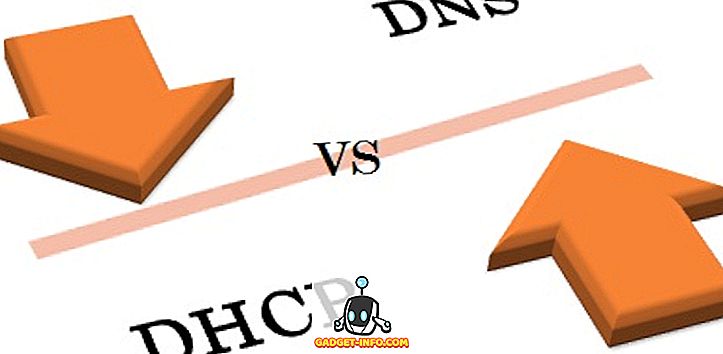

![Seth Godin Vs Guy Kawasaki [Infografika]](https://gadget-info.com/img/best-gallery/920/seth-godin-vs-guy-kawasaki.gif)




